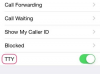Če naprava vsebuje toliko osebnih podatkov kot večina iPhonov, se lahko izkaže za koristno, če te podatke preprosto prenesete na druge lokacije. Čeprav ne morete neposredno sinhronizirati koledarja vašega iPhone-a z Outlookom, lahko iTunes konfigurirate tako, da sinhronizira vaš koledar z Outlookom vsakič, ko sinhronizirate svoj iPhone z iTunes. Vendar ne pozabite, da tudi če je iTunes pravilno konfiguriran, lahko številne težave preprečijo pravilno sinhronizacijo vašega koledarja.
Posodobitev programske opreme
Napake v starejših različicah iTunes, Outlook in operacijskega sistema iPhone (iOS) so povzročile težave s sinhronizacijo koledarja. Prenesite in namestite najnovejšo posodobitev za Outlook in različico iTunes prek Windows Update oziroma Applovega spletnega mesta. Če imate po pridobitvi najnovejše posodobitve za svojo različico Outlooka še vedno težave, boste morda morali kupiti najnovejšo različico pri Microsoftu. Kliknite »Preveri posodobitev« na zavihku »Povzetek« za vaš iPhone v iTunes, da posodobite operacijski sistem telefona.
Video dneva
Konfiguracija
iTunes morate pravilno konfigurirati za sinhronizacijo vašega iPhone-a z Outlookom. Izberite svoj iPhone v meniju naprav v iTunes, ko je povezan z računalnikom. Kliknite »Sinhroniziraj koledarje iz« v razdelku »Koledarji« na kartici »Informacije« in nato za vir sinhronizacije izberite »Outlook«. Izberite koledarje, ki jih želite sinhronizirati, in kliknite »Uporabi«.
Zgodovina sinhronizacije
V nekaterih primerih se lahko podatki koledarja v Outlooku prekrivajo z informacijami v vašem iPhoneu, kar preprečuje njegovo pravilno sinhronizacijo. Če se to zgodi, ponastavite zgodovino sinhronizacije na zavihku »Naprave« v meniju »Nastavitve« v iTunes. Program vas nato pozove, da podatke na vašem iPhone-u združite s podatki Outlooka ali jih zamenjate naslednjič, ko sinhronizirate.
Dodatki
Nekateri Outlookovi dodatki tretjih oseb lahko preprečijo, da bi iTunes sinhroniziral koledar vašega iPhone-a z Outlookom. Onemogočite vse dodatke v delu »Dodatki COM« na tem seznamu v Outlookovem oknu z možnostmi. Če želite, lahko omogočite dodatke enega za drugim in znova sinhronizirate svoj koledar, da poskusite ugotoviti, kateri preprečujejo sinhronizacijo iTunes z Outlookom.
Uporabniški račun
Nekateri koledarski vnosi v Outlooku so morda poškodovani, kar preprečuje pravilno sinhronizacijo. Novega uporabnika sistema Windows lahko ustvarite v oknu »Uporabniški računi«, ki je dostopno z nadzorne plošče sistema Windows. Upoštevajte, da novi uporabnik ne bo imel enakih nastavitev kot vaš glavni uporabniški račun. Morda boste morali v začetnem meniju poiskati iTunes in Outlook ter znova konfigurirati Outlook. Ko lahko to storite, ustvarite nov koledar pod novim računom z več dogodki. Poskusite sinhronizirati ta koledar z vašim iPhoneom. Če ste uspešni, se prijavite v svoj prvotni račun in odstranite obstoječe koledarske vnose, dokler se vaš iPhone ne sinhronizira z iTunes in pravilno posodobi vaš koledar.
Ponovna namestitev programske opreme
V nekaterih primerih boste morda morali odstraniti Apple Mobile Support, iTunes in Outlook iz razdelka »Programi in funkcije« na nadzorni plošči vašega računalnika, da popravite poškodovano namestitev. Ko te komponente popolnoma odstranite iz sistema, prenesite in namestite najnovejšo različico vsakega programa. Morda boste morali kupiti najnovejšo različico Outlooka, če je še nimate. Po ponovni namestitvi teh programov boste morali znova konfigurirati svoje nastavitve, vključno s podatki o e-poštnem računu v Outlooku ter knjižnici iTunes in nastavitvah sinhronizacije. Vaša medijska knjižnica iTunes ne bo izbrisana, ko odstranite iTunes, vendar Apple svetuje, da varnostno kopirate svojo predstavnostno zbirko iz računalnika na zunanji trdi disk kot previdnost.